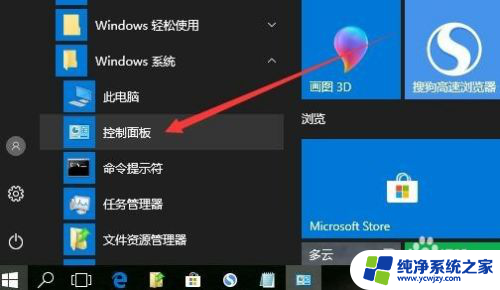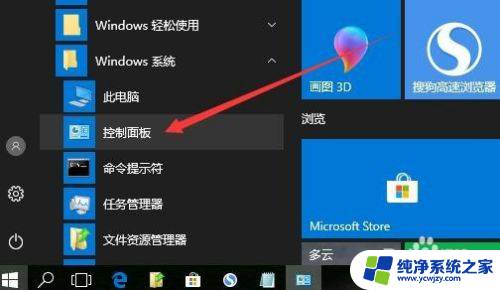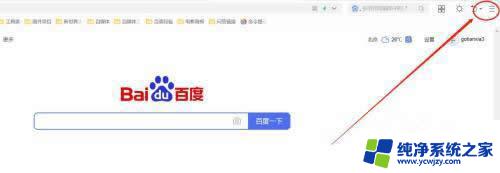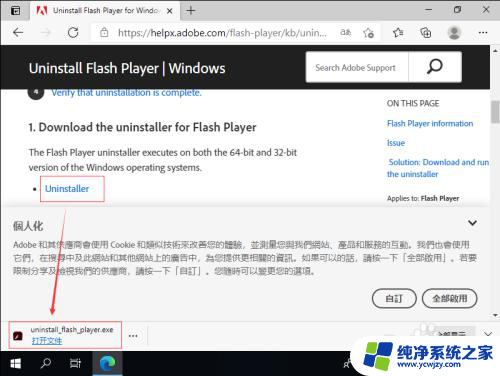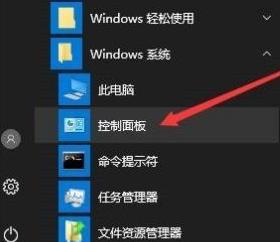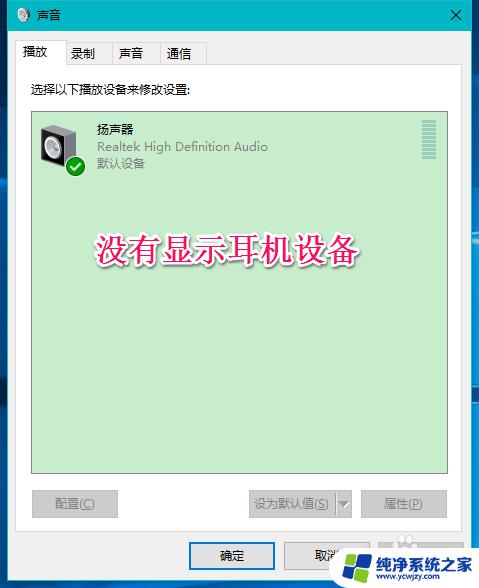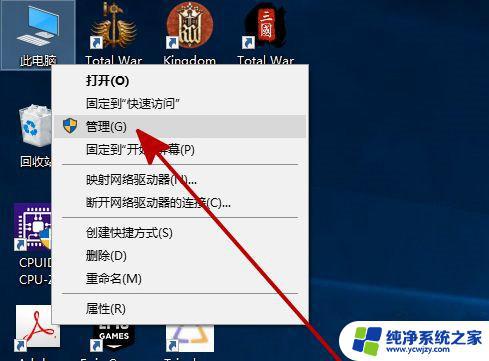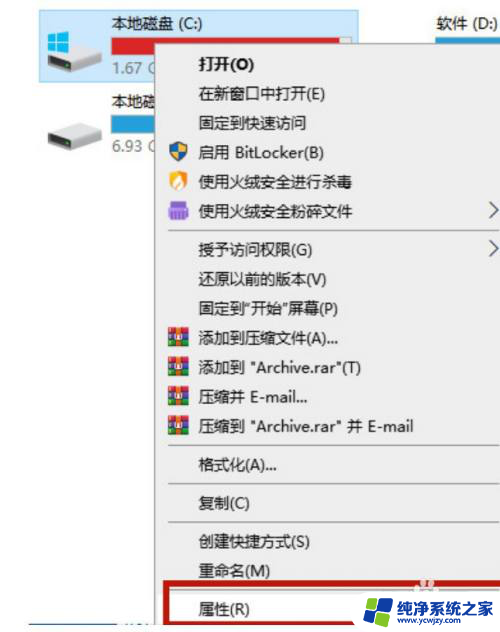flash插件更新 Win10 Flash插件不能用怎么办
flash插件更新,近年来随着互联网的高速发展,Flash插件成为了许多网页中不可或缺的一部分,随着Windows10操作系统的普及和更新,一些用户却发现他们的Flash插件无法正常工作。这个问题给许多用户带来了困扰,因为Flash插件在浏览网页、播放在线视频等方面起着重要作用。当Win10上的Flash插件无法使用时,我们应该如何解决呢?本文将为您提供一些解决方案。
具体方法:
1.在Windows10桌面,依次点击“开始/Windows系统/控制面板”菜单项。
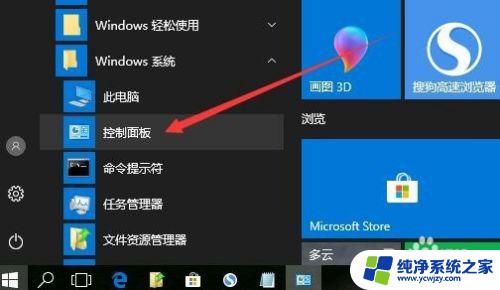
2.在打开的Windows10控制面板窗口中,点击右上角的“查看方式”下拉菜单。在弹出菜单中选择“大图标”菜单项。
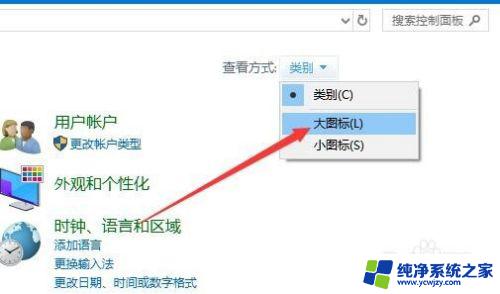
3.在打开的所有控制面板项窗口中,点击“Flash Player”图标。
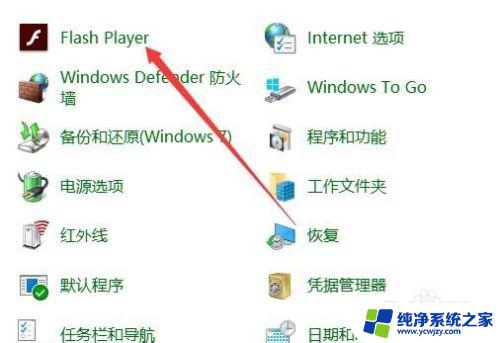
4.这时会打开Flash Player设备管理器窗口,点击上面的“更新”选项卡。
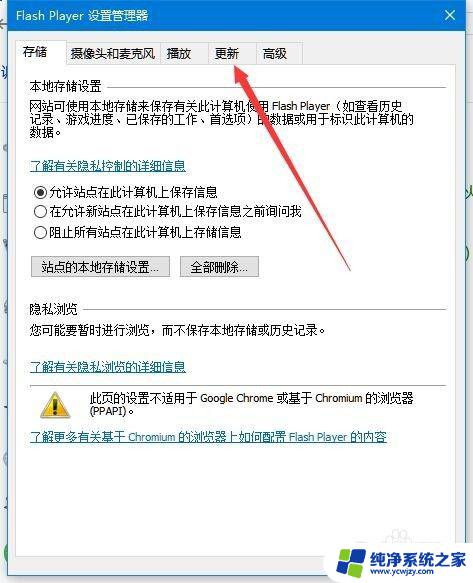
5.在打开的更新窗口中,点击“立即检查”按钮。
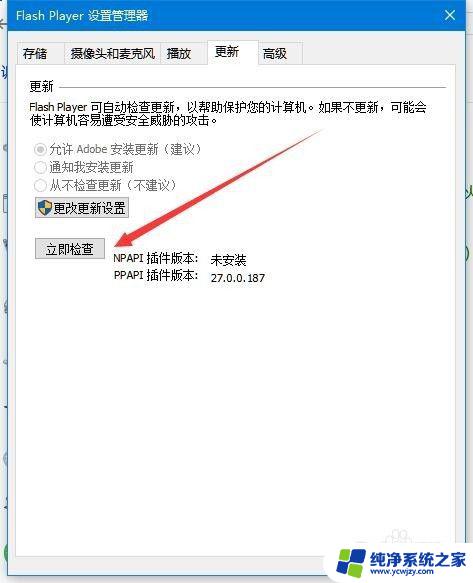
6.这时就会自动打开Adobe的官方网站,然后点击“立即安装”按钮。就会自动下载并更新Flash插件了。
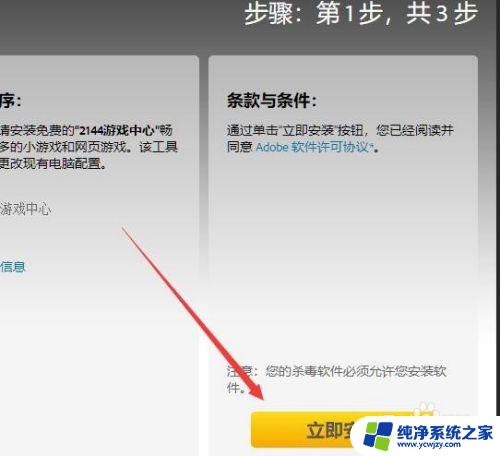
以上是Flash插件更新的全部内容,如果您需要更新,请按照这些步骤操作,希望这能对您有所帮助。